U盘不只是我们拿来存储资料的设备,还可以当做启动盘来给电脑安装系统,是不是很神奇,但有的小伙伴不知道怎么操作,接下来就由小编来跟大家细说一下。
一、准备工具
一台可以正常上网的电脑,8G或以上的空u盘一个
二、制作启动u盘
1、打开浏览器搜索“咔咔装机官网”到官网内下载咔咔装机工具,并将u盘插入电脑。
2、关闭杀毒软件,鼠标双击打开咔咔装机工具进入主界面,选择“u盘模式”进入下一步。

3、进入u盘模式界面后,等待咔咔装识别到u盘后,点击“开始制作”下一步。
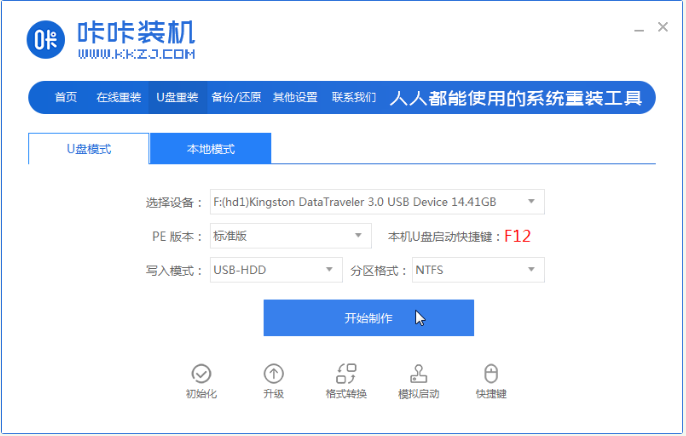
4、勾选上一个自己需要安装的系统版本下载到u盘,点击“开始制作”。

5、等待出现提示启动u盘制作成功后,直接拔出u盘即可。
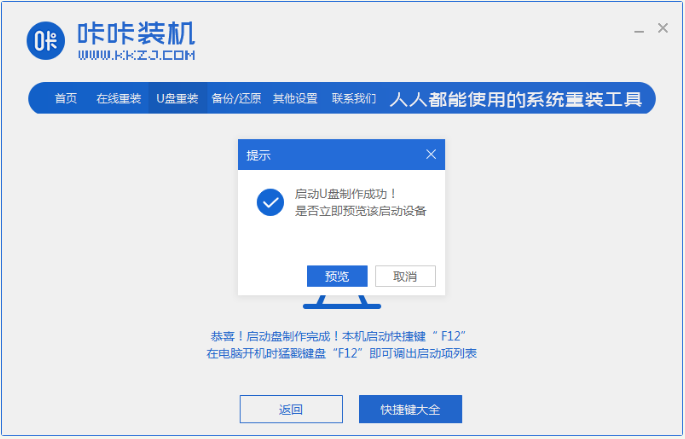
以上就是如何制作U盘启动盘的操作步骤啦,希望能帮助到大家。
Copyright ©2018-2023 www.958358.com 粤ICP备19111771号-7 增值电信业务经营许可证 粤B2-20231006